Любое Android-устройство позволяет удалять файлы вне зависимости от типа, освобождая тем самым внутреннюю или внешнюю памяти смартфона. Однако иногда окончательное исчезновение файлов может быть предотвращено при помощи раздела «Корзина». В рамках статьи мы расскажем о местоположении корзины на платформе Android.
Где находится корзина на Андроиде
Содержание — Где находится корзина на Андроиде:
- Поиск корзины на Android
- Вариант 1: ES Проводник
- Вариант 2: Корзина Dumpster
- Вариант 3: Облачный сервис
- Вариант 4: Google Фото
- Вариант 5: Корзина в Галерее
Поиск корзины на Android
В отличие от Windows и большинства операционных систем, по умолчанию на Андроид отсутствует раздел «Корзина», в то время как удаляемые файлы исчезают из памяти без возможности восстановления. При этом, несмотря на данную особенность, некоторые сторонние приложения все же добавляют нужную папку, выступающую в качестве временного хранилища документов с возможностью восстановления и окончательного удаления. Мы рассмотрим лишь несколько вариантов, но в Google Play Маркете существуют альтернативные решения.
Как НАЙТИ КОРЗИНУ на телефоне SAMSUNG?
Вариант 1: ES Проводник
Приложение ES Проводник является одним из наиболее популярных файловых менеджеров, предоставляющим множество функций для управления файлами на устройстве. К числу подобных возможностей также относится раздел «Корзина», воспользоваться которым можно для восстановления или удаление документов.
1. Для перехода к корзине в этом приложении, на главной странице нажмите по значку меню в левом верхнем углу и найдите пункт «Корзина». Его необходимо активировать для использования в будущем.
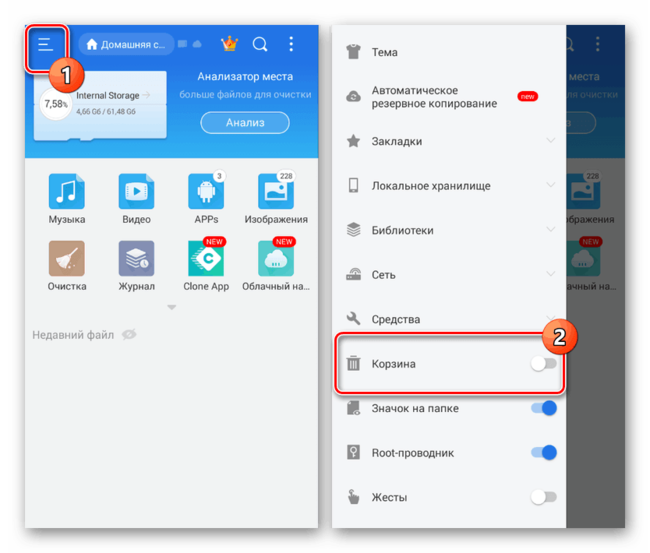
2. После включения, где бы на устройстве ни находились файлы, при удалении они будут перемещены в корзину. Тапните по строке с названием папки, чтобы просмотреть стертые файлы.
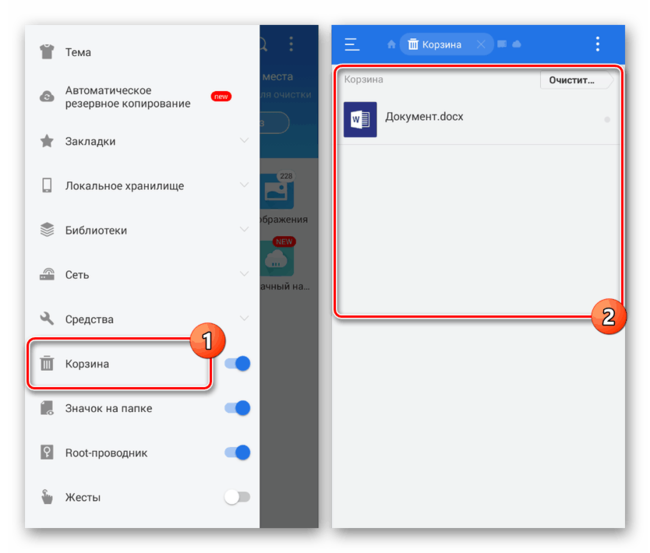
Управление корзиной выведено в панель управления, вызываемого кнопкой с троеточием и в меню каждого отдельного файла.
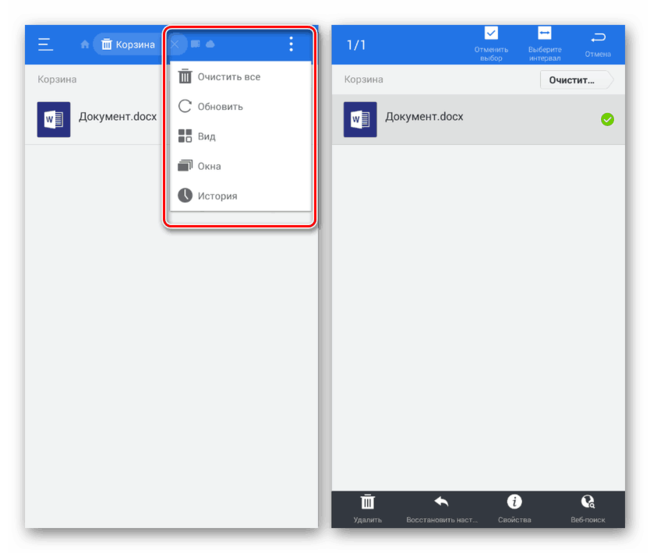
Вариант 2: Корзина Dumpster
В отличие от ES Проводника, это приложение, как видно по названию, предоставляет всего лишь одну функцию, заключающуюся во временном хранении удаляемых документов. Именно поэтому достаточно установить и запустить программу, чтобы ознакомиться со всеми некогда удаленными файлами.
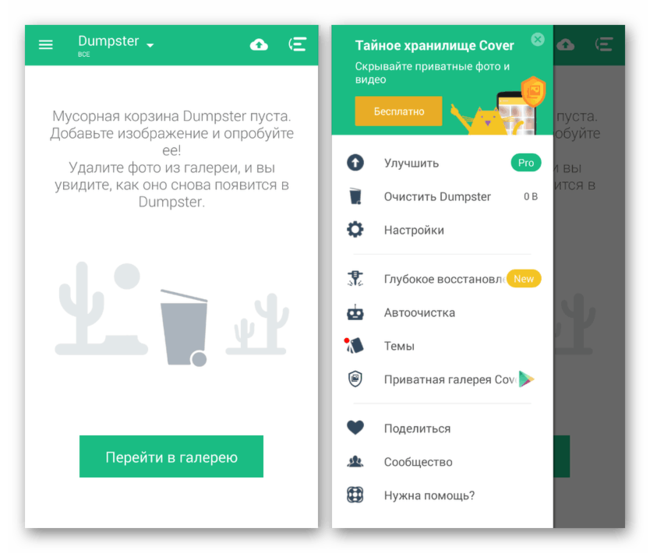
Поддерживаются в данном случае лишь некоторые расширения, из-за чего первое приложение гораздо эффективнее. Более того, многие функции Корзины Dumpster предоставляются на платной основе при условии приобретения PRO-версии.
Вариант 3: Облачный сервис
Многие облачные сервисы, предназначенные для хранения файлов в облаке, точно так же предоставляют корзину с несколькими возможностями восстановления и окончательного удаления файлов. Относится подобное, скорее, к онлайн-сервису, нежели к смартфону, но при этом позволяет перемещать документы во временное хранилище через главное меню программы.
Яндекс Диск
1. Для перехода к временному хранилищу в приложении Яндекс Диск, откройте начальную страницу и разверните главное меню в левом верхнем углу экрана. Из представленного списка выберите пункт «Корзина».
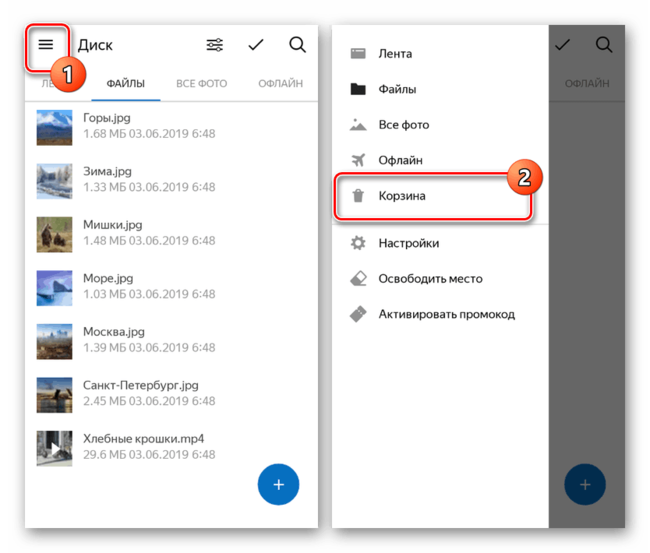
2. После этого отобразится окно со всеми когда-либо удаленными файлами, но только если была использована эта программа. В ином случае документы будут удаляться окончательно, сводя на нет пользу от «Корзины».

Google Drive
1. Официальное приложение для управления облачным сервисом Google, по аналогии с Яндекс Диском, предоставляет автоматическую синхронизацию файлов. По этой причине все найденные на устройстве документы и удаленные при помощи Google Drive будут перемещены в раздел «Корзина».
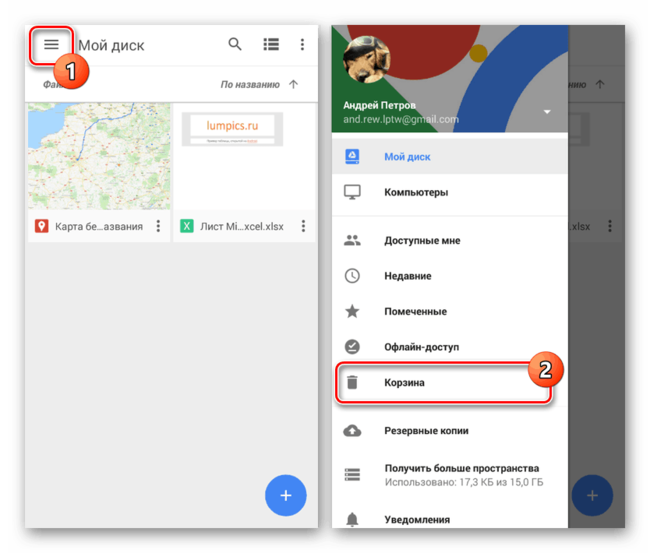
2. Найти раздел вы можете через основное меню, развернув его в левом углу экрана и выбрав пункт «Корзина». Учтите, при отсутствии синхронизации в корзину будут удаляться копии файлов из облака, а не с устройства.
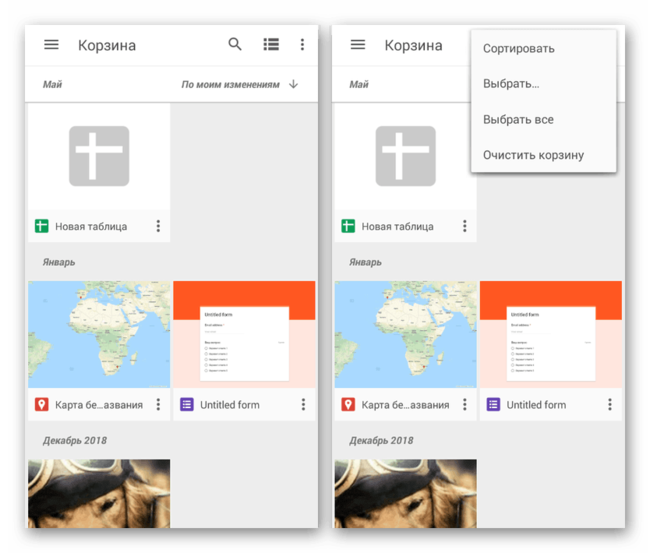
Вариант 4: Google Фото
Если вы пользуетесь официальным приложением Google Фото, предназначенным для автоматической синхронизации графических и видеофайлов на смартфоне с облачным хранилищем, можно также воспользоваться корзиной. Как и в ситуации с облачными сервисами, удаление в корзину производится после включения синхронизации и только через главное меню программы.
1. Доступна корзина в данном случае через главное меню Google Фото. Чтобы просмотреть список удаленных файлов, выберите одноименный пункт.
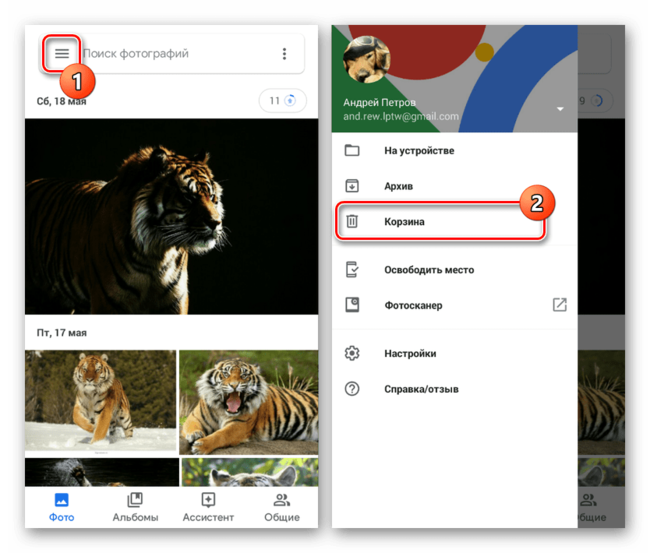
2. В плане управления «Корзина» в приложении не отличается от ранее рассмотренных аналогов. При этом время хранения файлов строго ограничено 60-дневным сроком.

Вариант 5: Корзина в Галерее
Этот способ имеет много общего с предыдущим, так как ограничен исключительно графическими файлами, но при этом позволяет получить доступ к разделу «Корзина» без установки специальных приложений. Открыть нужную папку можно лишь на некоторых фирменных устройствах вроде Samsung или Xiaomi. В целом действия аналогичны во всех случаях и сводятся к использованию стандартной «Галереи».
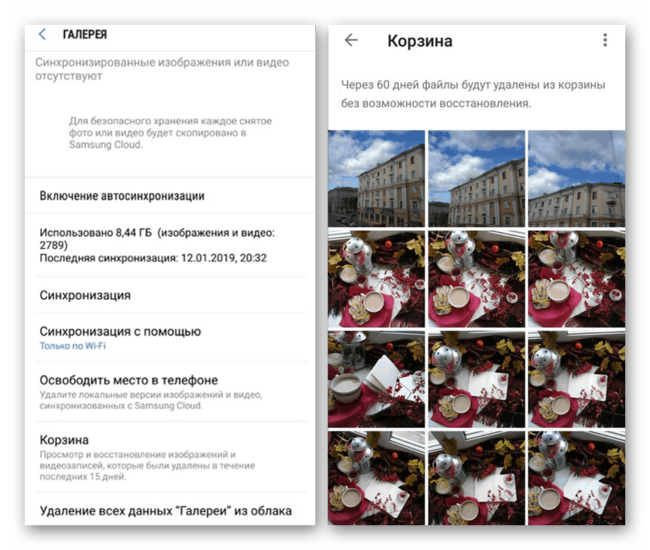
Вне зависимости от вида приложения корзина располагается на главной странице в разделе «Параметры галереи». При этом иногда требуется включить синхронизацию с облачным хранилищем.
Помимо рассмотренных вариантов, получить доступ к некогда удаленным файлам на Android-устройстве можно путем подключения смартфона к ПК с последующим запуском одной из специальных программ. Наиболее актуальными средствами являются Disk Drill и Data Android Recovery . При этом подобные методы нацелены именно на восстановление файлов, а не удаление, и могут быть неработоспособны во многих ситуациях.
Источник: upgrade-android.ru
Где Корзина номеров самсунг?
Новая папка «Корзина» добавлена в левое меню или на боковую панель внизу списка под пунктом «другие контакты». В нем вы найдете контакты, удаленные в течение последних 30 дней . Выбрав контакт вы получите возможность либо восстановить его, либо удалить навсегда.
Как очистить корзину контактов в самсунге?
Чтобы почистить корзину и стереть вручную картинки или видео, откройте «Галерею», вкладку «Альбомы». Затем тапните иконку с тремя точками, чтобы в дополнительном меню выбрать пункт «Корзина». Далее в правом верхнем углу дисплея нажмите «Очистить».
Как удалить с корзины контакты?
- Один контакт. Нажмите на контакт Удалить навсегда Удалить навсегда.
- Несколько контактов. Нажмите на контакт и удерживайте его, а затем выберите остальные. Выберите «Ещё» Удалить навсегда .
- Все контакты. Выберите Очистить корзину
Как восстановить удаленный контакт в смартфоне?
Откройте в браузере сайт contacts.google.com, залогиньтесь в свой аккаунт Google, нажмите на меню в левой части экран, раскройте подменю «Ещё» и выберите «Отменить изменения». Укажите, за какой период времени вы хотите восстановить контакты, и нажмите на кнопку «Подтверждение». Контакты вернутся.
Как восстановить удаленные контакты в телефоне?
- Откройте настройки телефона.
- Нажмите Google.
- Выберите Установка и сброс настроек.
- Нажмите Восстановить контакты.
- Если у вас несколько аккаунтов Google, нажмите Из аккаунта и укажите нужный.
- Нажмите на телефон, с которого нужно скопировать контакты.
Как найти корзину в телефоне?
- Перейдите в «Галерею» и откройте раздел «Альбомы»;
- Пролистайте и найдите альбом «Недавно удалённое»;
Как очистить корзину в телефоне самсунг?
В галерее Samsung есть корзина. Откройте меню (три точки друг над другом справа) и выберите, картинка в аттаче. Фото там хранятся 30 дней. Для удаления кликните «Очистить».
Как открыть корзину на самсунге?
- тапом откройте приложение «Галерея»;
- в правой верхней части экрана коснитесь значка с тремя точками. Это меню дополнительных функций;
- из пунктов выпадающего меню выберите «Корзина» и тапните по ней. Вы увидите все ваши недавно удаленные фото и видео.
Как редактировать контакты в Google?
- Откройте Google Контакты.
- Нажмите на имя контакта.
- В правом верхнем углу страницы нажмите на значок «Изменить контакт» .
- Измените сведения.
- Нажмите Сохранить.
Источник: dmcagency.ru
Где найти корзину сообщений на телефоне: полезная инструкция для пользователей
Современные телефоны позволяют нам легко и быстро обмениваться сообщениями. Но что делать, если мы ошибочно удаляем важные сообщения? К счастью, почти все мобильные операционные системы имеют функцию «корзины», где удаленные сообщения хранятся некоторое время и могут быть легко восстановлены при необходимости.
Инструкция по поиску корзины сообщений на телефоне может быть полезной для всех, кто использует мобильную связь в повседневной жизни. Она поможет сохранить ценную информацию, сохранить удаляемые сообщения и избежать потери важной переписки.
Также, знание того, как найти корзину сообщений на телефоне может быть полезно для родителей, которые хотят проверить переписку своих детей, а также для всех, кто заботится о безопасности своего мобильного телефона.
Корзина сообщений: что это такое
Корзина сообщений – это особый раздел на телефоне, который служит для хранения удаленных сообщений. Когда вы удаляете сообщение из своего телефона, оно автоматически перемещается в корзину вместо того, чтобы быть окончательно удаленным.
Помимо хранения удаленных сообщений, корзина также предоставляет возможность восстановить сообщения, которые были удалены по ошибке. Для этого вы можете просто выбрать нужное сообщение из корзины и вернуть его на свое место в основном списке сообщений.
Важно отметить, что сообщения хранятся в корзине не бессрочно. В зависимости от настроек вашего телефона, они могут автоматически удалиться из корзины через определенное время. Поэтому, если вы хотите сохранить какое-то важное сообщение, лучше скопировать его в другое место, например, на компьютер или в облачное хранилище.
Где может находиться корзина сообщений на телефоне
Если вы случайно удалили важные сообщения, не отчаивайтесь – возможно, они оказались в корзине. Где искать корзину на вашем телефоне?
- В приложении «Сообщения». Некоторые телефоны имеют отдельную корзину внутри приложения «Сообщения». Найдите значок «Сообщения» на главном экране телефона, откройте его и ищите среди пунктов меню «Корзина». Если такого пункта нет – обратите внимание на следующие пункты.
- В папке «Удаленные элементы». Некоторые телефоны имеют общую корзину для всех удаленных элементов – фотографий, видео, документов – и сообщения здесь тоже могут оказаться. Откройте на главном экране телефона приложение «Файлы» или «Менеджер файлов», найдите папку «Удаленные элементы» и проверьте, есть ли в ней ваша корзина сообщений.
- В настройках приложения «Сообщения». Некоторые телефоны могут скрывать корзину как отдельный пункт меню, но сохранять удаленные сообщения внутри приложения. Откройте приложение «Сообщения», нажмите на троеточие или настройки в верхнем правом углу, ищите пункт «Удаленные элементы», «Архив» или что-то похожее. Если такого пункта нет – обратите внимание на следующий пункт.
- В общей корзине телефона. Некоторые телефоны не имеют специальной корзины для сообщений, но все удаленные элементы хранятся в одном месте – в общей корзине телефона. Откройте приложение «Телефон» или «Контакты», нажмите на троеточие или настройки в верхнем правом углу, найдите пункт «Удаленные элементы», «Корзина» или что-то похожее. Здесь могут оказаться и удаленные сообщения.
Как найти корзину сообщений на iPhone
Если вы ищете корзину сообщений на своем iPhone, вам не нужно долго искать. Возможно, вы удалили важные сообщения, но не стоит паниковать. Корзина сообщений в iPhone предназначена для хранения удаленных сообщений, которые можно восстановить в любое время.
Чтобы найти корзину сообщений на iPhone, вы должны выполнить несколько простых шагов:
- Откройте приложение «Сообщения».
- Нажмите на любой разговор в списке.
- Прокрутите экран вверх, пока не увидите «Поиск» в верхней части экрана.
- Нажмите на поле поиска и введите «удаленные».
- Вы увидите список удаленных сообщений и возможность их восстановления.
Теперь вы знаете, как найти и восстановить удаленные сообщения на iPhone. Важно помнить, что сообщения могут быть автоматически удалены через определенное время, поэтому рекомендуется регулярно проверять корзину сообщений и восстанавливать нужные сообщения вовремя.
Найдите корзину сообщений на Android
Настройки сообщений на Android позволяют пользователю находить свои сообщения, а также искать, удалять и сохранять их. Корзина сообщений – это одна из важнейших функций настройки сообщений. Она, как правило, находится на первоначальном окне настроек. В этой статье мы расскажем, как найти корзину сообщений на Android.
- Шаг 1: Нажмите на значок «Настройки» на экране телефона Android.
- Шаг 2: Прокрутите вниз до тех пор, пока не найдете пункт меню «Сообщения», затем нажмите на него.
- Шаг 3: В «Сообщениях», нажмите на опцию «Корзина».
- Шаг 4: Если вы хотите восстановить удаленное сообщение, выберите желаемое сообщение и нажмите на «Восстановить».
В настройках сообщений Android также есть функции для блокировки конкретного человека и автоматического перемещения сообщений в корзину. Они могут быть очень полезны, если вы хотите убрать нежелательные сообщения из своих уведомлений. Чтобы получать больше информации об этом, перейдите на другие страницы нашего сайта, где мы расскажем об этих функциях.
Как найти корзину сообщений на Windows Phone
Шаг 1:
На главном экране Windows Phone найдите иконку и откройте её.
Шаг 2:
В левой нижней части экрана найдите значок «…» (три точки) и нажмите на него. Откроется контекстное меню.
Шаг 3:
Выберите опцию в контекстном меню.
Шаг 4:
Вы окажетесь в корзине сообщений, где будут храниться удаленные сообщения. Нажмите на сообщение, чтобы его прочитать или выполните действия с сообщением в верхнем правом углу экрана.
Как восстановить удаленные сообщения из корзины
Удаление сообщений из корзины часто происходит случайно или после неправильного выбора. Существуют способы восстановления удаленных сообщений на телефоне, однако, они могут отличаться в зависимости от операционной системы на вашем устройстве.
Для пользователей Android:
- Откройте приложение «Мой файл» на вашем телефоне;
- Перейдите в папку «данные» и выберите «com.android.providers.telephony»;
- Выберите «data» и затем «sms»;
- Перейдите в папку «trash» и найдите удаленные сообщения;
- Выберите сообщение и нажмите на кнопку «восстановить».
Для пользователей iOS:
- Откройте приложение «Настройки» на вашем телефоне;
- Перейдите в раздел «iCloud» и включите функцию «Ответы на сообщения».
После этого, удаленные сообщения будут автоматически сохраняться на iCloud, и вы сможете их восстановить при необходимости.
Восстановление удаленных сообщений может быть полезно в различных ситуациях, поэтому не забывайте о возможности их восстановления.
Как очистить корзину сообщений на телефоне
Корзина сообщений, находящаяся на телефоне, является временным хранилищем, в котором хранятся удаленные сообщения.
Для того чтобы очистить корзину сообщений на телефоне, вам необходимо выполнить следующие действия:
- Откройте приложение «Сообщения».
- Нажмите на иконку «Корзина».
- Выберите сообщения, которые необходимо удалить, с помощью флажков, находящихся рядом с ними.
- Нажмите на кнопку «Удалить все».
- Подтвердите удаление сообщений.
После выполнения этих действий все сообщения, которые были находились в корзине, будут удалены навсегда и не смогут быть восстановлены.
Не забывайте очищать корзину сообщений на телефоне регулярно, чтобы не накапливать не нужные файлы и сохранять свободное место на устройстве.
Как настроить автоочистку корзины сообщений на телефоне
Большинство современных смартфонов имеют корзину сообщений, которую можно использовать для удаления ненужных сообщений. Однако, эта корзина иногда забивается большим количеством сообщений, занимая ценное место на телефоне. Для того, чтобы избавиться от этой проблемы, можно настроить автоочистку корзины сообщений. Эта функция позволит телефону автоматически удалять старые сообщения через определенный промежуток времени.
Чтобы настроить автоочистку, нужно открыть настройки корзины сообщений на телефоне. Это можно сделать, нажав на иконку корзины в приложении сообщений или в настройках телефона. Затем нужно выбрать опцию «Очистить корзину автоматически» и выбрать время, через которое сообщения будут удаляться.
Примечание: перед включением автоочистки корзины сообщений, убедитесь, что все важные сообщения сохранены в другом месте или перенесены в другую папку. Автоочистка удаляет сообщения без возможности их восстановления.
- Выберите опцию «Очистить корзину автоматически»
- Выберите время через которое сообщения будут удаляться
- Убедитесь, что все важные сообщения сохранены в другом месте или перенесены в другую папку перед включением автоочистки
Источник: yasoldat.ru